آیا فضای ذخیره سازی رام هایتان تمام شده است؟ خوشبختانه، با ابزار CHDMAN، میتوانید با فشردهسازی رامهای خود به جای حذف آنها، در فضا صرفهجویی کنید.
اگر در حال جمعآوری رامهایی مانند پوکمون هستید، مطمئناً متوجه شدهاید که رامهای پلتفرمهای جدیدتر، بخش قابل توجهی از فضای ذخیرهسازی شما را اشغال میکنند. یک بازی ممکن است به چند گیگابایت فضای ذخیره سازی نیاز داشته باشد. بیش از یک دوجین نگه دارید، و مجموعه ROM شما می تواند به سرعت به تعداد زیادی ترابایت گسترش یابد. اینجاست که ابزار CHDMAN پروژه MAME می تواند کمک کند.
آیا مجموعه رام شما شامل بازیهای آرکید یا عناوین کنسولهایی با رسانههای نوری مانند پلیاستیشن سونی است؟ CHDMAN میتواند آنها را به فایلهای CHD فشرده کند که کسری از اندازه اصلی رام را اشغال میکنند.
بهترین چیز این است که بسیاری از شبیه سازها از فرمت CHD پشتیبانی می کنند. بنابراین، میتوانید رامهای خود را بدون استخراج یا از حالت فشردهسازی، پخش کنید. بیایید ببینیم چگونه.
CHDMAN چیست؟
مدیر MAME’s Compresed Hunks of Data (CHD) یا به اختصار “CHDMAN” به شما امکان می دهد فایل های یک رام را در یک آرشیو فشرده ذخیره کنید. جدای از صرفه جویی در فضا، این کار همچنین می تواند مدیریت رام های چند فایلی، مانند پشتیبان گیری رسانه های نوری متشکل از تراک داده های بازی و بسیاری تراک های صوتی دیگر برای موسیقی آن، را نیز ساده کند.
تفاوت اصلی در مقایسه با آرشیوهای معمولی که توسط ابزارهایی مانند 7-Zip و WinRAR تولید میشوند، این است که فایلهای CHD CHDMAN را میتوان بدون نیاز به رفع فشردهسازی استفاده کرد.
دو نقطه ضعف فرمت CHD این است که CHDMAN یک ابزار خط فرمان است که باید با تایپ دستورات در ترمینال از آن استفاده کنید و اینکه همه شبیه سازها از فرمت CHD حاصل پشتیبانی نمی کنند. CHDMAN فقط می تواند فایل هایی را با پسوندهای زیر فشرده کند:
- CUE و BIN.
- GDI.
- ISO
- TOC.
- NRG.
- CDR
- IMG.
نحوه فشرده سازی ISO های خود با CHDMAN
CHDMAN با شبیه ساز MAME توزیع می شود. اگر قبلاً از آن استفاده میکنید، فایل اجرایی CHDMAN را در فهرست راهنمای نصب MAME پیدا خواهید کرد. اگر نه، آخرین نسخه MAME را از سایت رسمی آن دانلود کنید و آن را روی رایانه شخصی خود نصب کنید تا CHDMAN را نیز دریافت کنید.
برای جلوگیری از تایپ مسیر کامل به CHDMAN هر بار که می خواهید رام را فشرده کنید، پوشه MAME را به متغیر مسیر سیستم خود اضافه کنید. با استفاده از متغیرهای محیطی در ویندوز 10 می توانید این کار را انجام دهید.
یک پنجره File Explorer (کلید ویندوز + E) را باز کنید و برای مرتب نگه داشتن کارها، پوشه ای را در هر جایی که می خواهید ایجاد کنید، که در آن همه شعبده بازی های مربوط به CHDMAN را انجام می دهید.
فایل های رامی را که می خواهید فشرده کنید به آن پوشه منتقل کنید. برای این مقاله، از یک نسخه پشتیبان اصلی پلی استیشن که در ترکیب فایل CUE و BIN ذخیره شده است استفاده می کنیم.
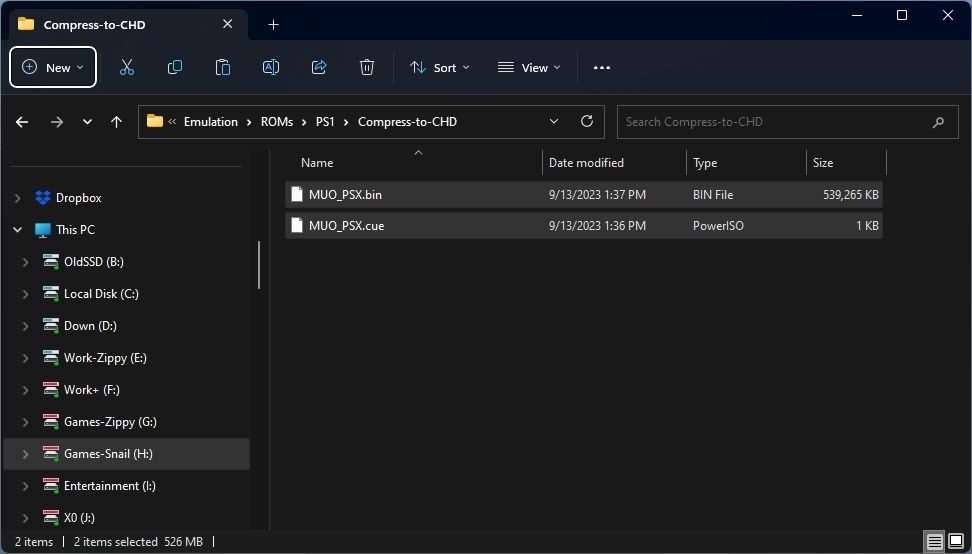
ویندوز CMD یا PowerShell را اجرا کنید. سپس با دستور Change Directory (CD) به پوشه حاوی فایل های بازی خود بروید:
cd PATH_TO_FOLDER
دستور ما این بود:
cd "H:\Emulation\ROMs\PS1\Compress-to-CHD"
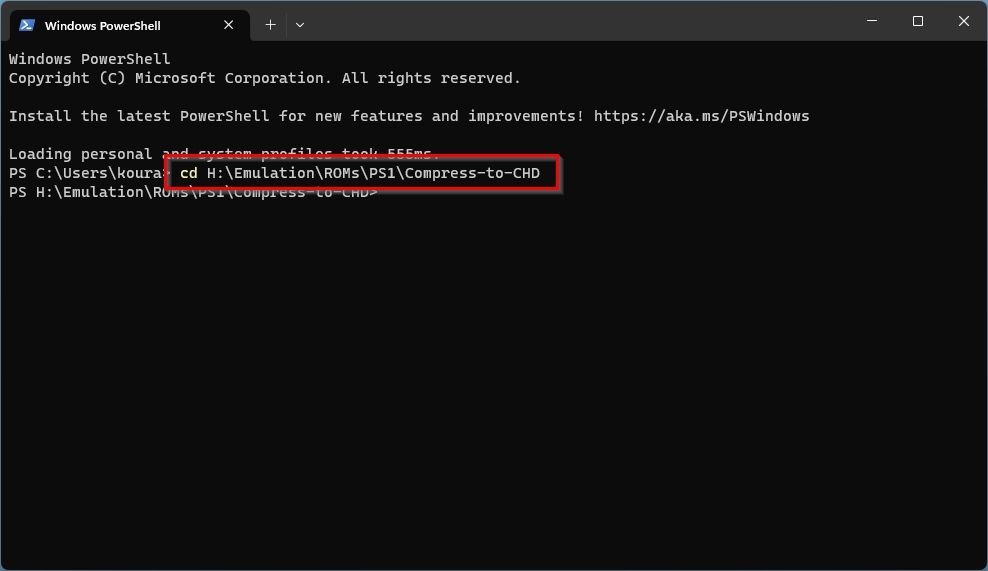
برای فشرده سازی بازی خود با فرمت CHDMAN به CHD از موارد زیر استفاده کنید:
chdman.exe createcd -i "ROM_YOU_WANT_TO_COMPRESS.CUE" -o "FILENAME_OF_COMPRESSED.CHD"
دستور ما این بود:
chdman createcd -i "MUO_PSX.cue" -o "MUO_PSX.chd"
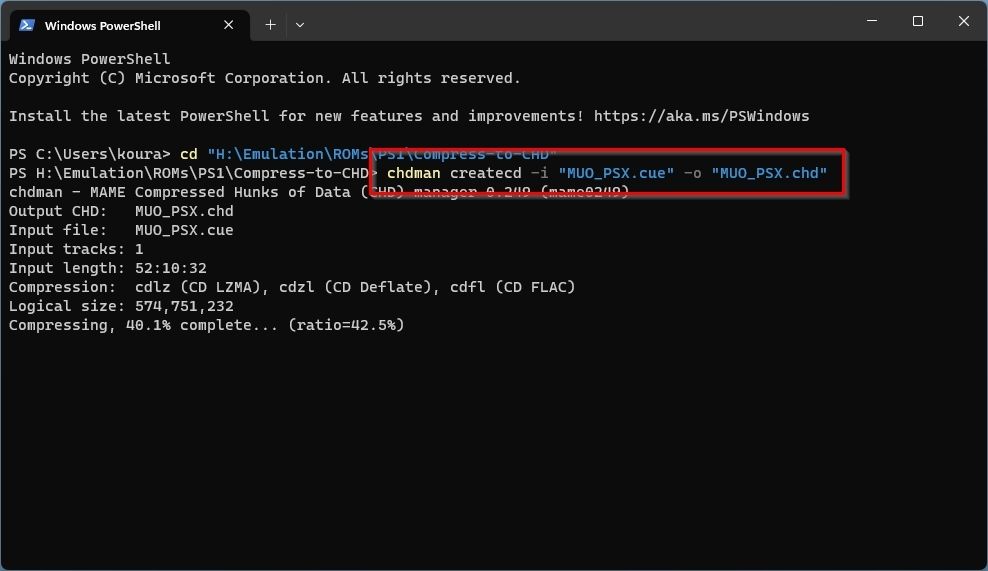
به این ترتیب، میتوانید رامهای تمام کنسولهایی را که از رسانههای نوری (سیدی و دیویدی) استفاده میکنند، در فرمت CHD فشرده کنید. با این حال، یک مورد خاص وجود دارد که باید به آن اشاره کنیم: تصاویر هارد دیسک.
از CHDMAN و فرمت CHD نیز می توان برای ذخیره پشتیبان های فشرده HDD استفاده کرد. ممکن است این افزونهها با پشتیبانگیریهای نوری ذخیرهشده بهعنوان BIN و IMG یک افزونه را به اشتراک بگذارند، اما شما باید از نسخه بهینهسازیشده دستور بالا برای فشردهسازی هارددیسکها به CHD استفاده کنید:
chdman createhd -i "OLDPCback.img" -o "OLDPCback.chd"
CHDMAN همچنین میتواند از HDDهای واقعی متصل به رایانه به فرمت CHD نسخه پشتیبان تهیه کند. با این حال، به ندرت باید توسط کاربر معمولی مورد نیاز باشد.
چه چیز دیگری باید در مورد CHD بدانید؟
دانستن اینکه چگونه رام های بزرگ خود را به فایل های CHD کم حجم تر فشرده کنید، هدف ما در این مقاله است. با این حال، اگر تصمیم دارید از آن فرمت فایل برای بازی های شبیه سازی شده خود استفاده کنید، موارد زیر ممکن است مفید باشد.
کدام شبیه سازها از CHD پشتیبانی می کنند؟
اگرچه فایلهای CHD در حال حاضر استانداردی برای ذخیره رسانههای نوری و پشتیبانهای HDD در قالب فشردهشده شبیهساز در نظر گرفته میشوند، اما همه شبیهسازها از آنها پشتیبانی نمیکنند.
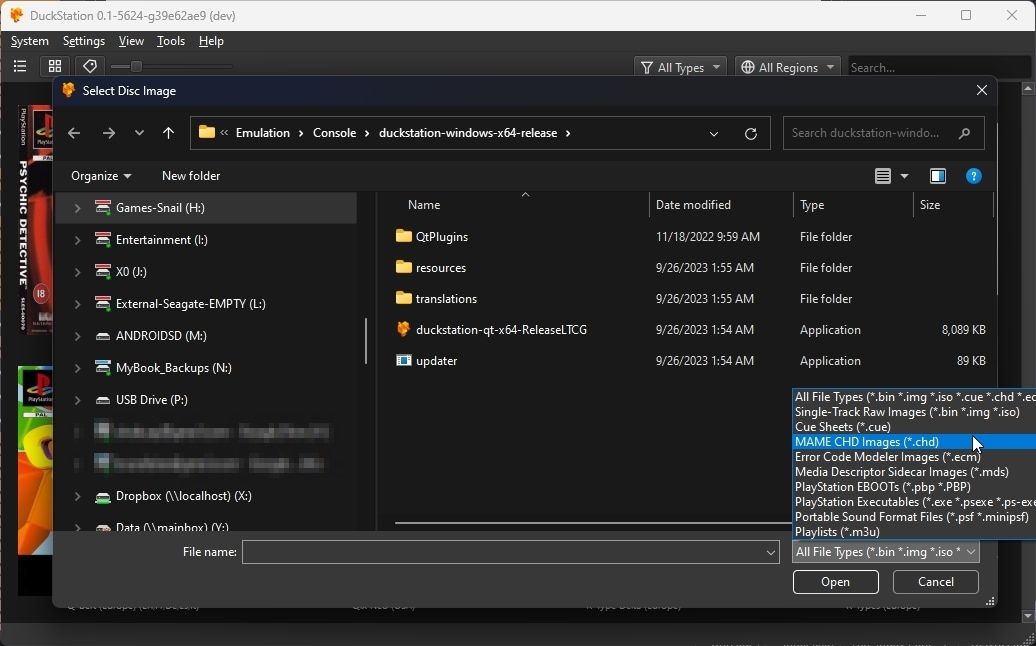
اگر به دنبال یک شبیه ساز سازگار با CHD هستید، خوشبختانه برخی از محبوب ترین شبیه سازها از آنها پشتیبانی می کنند. در اینجا چند نمونه از شبیه سازهایی وجود دارد که به شما امکان بازی CHD را می دهد:
- مادر.
- داک استیشن.
- بیتل PSX.
- PCSX.
- PCSX2.
- DEmul.
- lr-opera.
- Reicast.
- Flycast.
- دوباره رویاپردازی کنید.
- جنسیس پلاس جی ایکس.
- PicoDrive.
به دلیل نحوه عملکرد LaunchBox و سایر سرویسهای فرانتاند که میتوانید برای شبیهسازی استفاده کنید، مانند استفاده از RetroArch در ویندوز، CHD باید روی این سرویسها نیز کار کند.
چگونه می توانید CHD خود را بررسی کنید؟
CHDMAN نه تنها یک راه حل فشرده سازی است، بلکه همانطور که از نامش مشخص است، یک مدیر برای فایل های CHD است. بنابراین، شما همچنین می توانید از آن برای …
- با استفاده از اعلان chdman info -i “FILENAME.chd” اطلاعاتی درباره فایل های CHD دریافت کنید.
- فایل های CHD را با استفاده از اعلان chdman verify -i “FILENAME.chd” بررسی کنید.
آیا می توانید CHD را از حالت فشرده خارج کنید؟
فشرده سازی CHD ها تقریباً برعکس نحوه فشرده سازی آنها است. از آنجایی که این فرمت از رسانه های نوری و پشتیبان گیری HDD پشتیبانی می کند، باید دستوری را که استفاده می کنید مطابق با رسانه ای که با آن سروکار دارید سفارشی کنید.
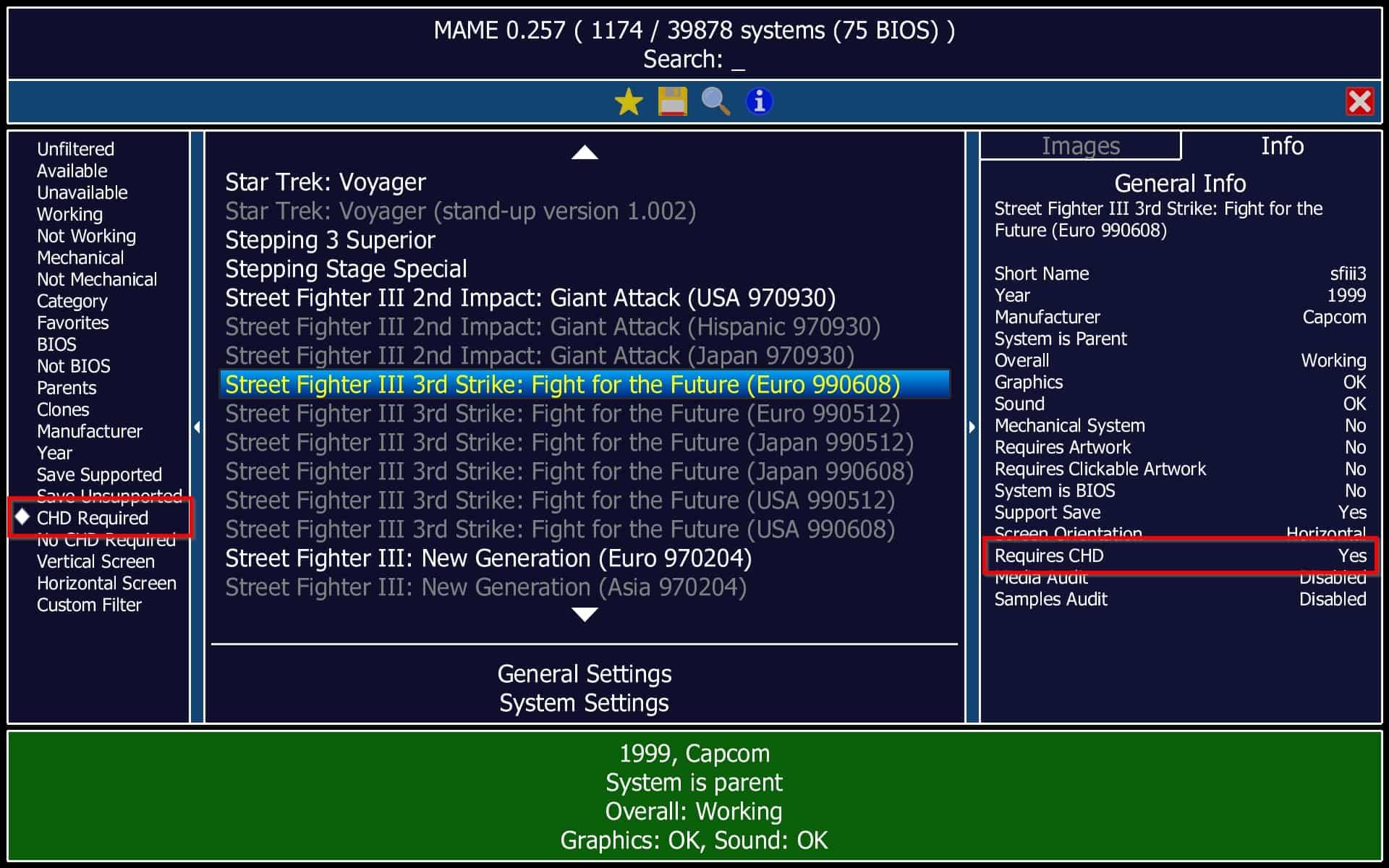
CHDMAN فقط میتواند پشتیبانهای رسانه نوری را به ترکیب CUE & BIN استخراج کند:
chdman.exe extractcd -i "INPUT.chd" -o "OUTPUT.cue"
لازم نیست فایل BIN را مشخص کنید. CHDMAN آن را به طور خودکار با استفاده از همان نام مورد استفاده برای فایل CUE ایجاد می کند. برای استخراج پشتیبان های فشرده HDD، “extractcd” را با “extracthd” به صورت زیر تعویض کنید:
chdman.exe extracthd -i "INPUT.chd" -o "OUTPUT.IMG"
فضای ذخیره سازی بیشتر، بازی بیشتر
فشرده سازی رام های شبیه ساز خود با CHDMAN مقدار قابل توجهی فضای ذخیره سازی را به شما باز می گرداند. اما یک مشکل بزرگ نیز وجود دارد.
آزاد کردن فضای ذخیره سازی به این معنی است که می توانید مجموعه رام خود را بیشتر گسترش دهید. و این به نوبه خود باعث میشود که بازیهای بیشتری در لیست شما وجود داشته باشد. با بازی های بسیار زیاد با یک کلیک، داشتن یک معادل CHDMAN که بتواند زمان آزاد ما را فشرده و چند برابر کند، عالی خواهد بود.
